Tee Windowsin Resurssienhallinnasta avoin muualle kuin kirjastoille
Microsoft Windows 8 Vindovs 7 / / March 19, 2020
Windows Explorer avautuu oletusarvoisesti kirjastoille Windows 7: ssä ja 8: ssa. Jos et ole tällaisen käyttäytymisen fani, voit tehdä sen helpoksi järjestelmästäsi toiseen sijaintiin.
Windows Explorer avautuu oletusarvoisesti kirjastoille Windows 7: ssä ja 8: ssa. Jos et ole tällaisen käyttäytymisen fani, voit tehdä sen helpoksi järjestelmästäsi toiseen sijaintiin. Näin asetat sen ja annetaan joitain ehdotuksia groovy-sijainneista, jotta se olisi avoinna.
Täältä näet Windowsin Resurssienhallinnan oletusaseman, joka avautuu kirjastoille.

Vaihda avoin sijainti Windows 8: ssa
Jos haluat tehdä Windowsin Resurssienhallinnasta avoimempaa hyödyllisempään sijaintiin tarpeitasi varten, napsauta hiiren kakkospainikkeella tehtäväpalkin Win Explorer -kuvaketta. Napsauta sitten hiiren kakkospainikkeella File Explorer ja valitse Ominaisuudet.
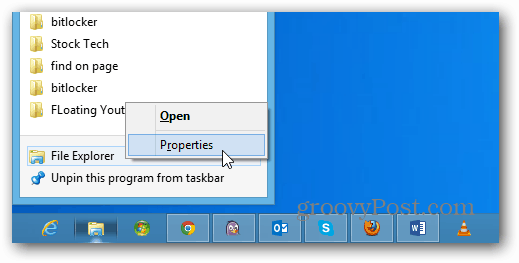
File Explorer Properties -ikkuna avautuu pikakuvake-välilehdellä. Kohde-kentässä näet sen olevan avattu kirjastoissa ja voit muuttaa sitä. Voit ottaa tämän polun huomioon tai kopioida sen jonnekin, jotta voit muuttaa sen takaisin tarvittaessa.
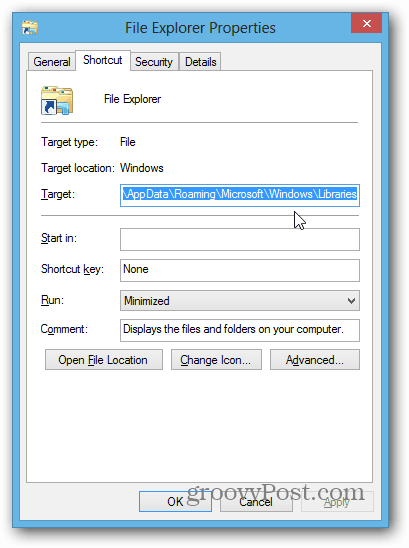
Täällä aion muuttaa sen avataksesi Asiakirjat-kansioni. Avaa Asiakirjat-kansio, napsauta polkua niin, että se muuttuu Leipärumpusta polun sijaintiin ja kopioi se.
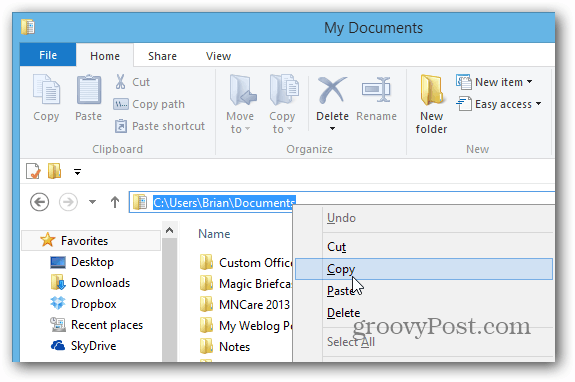
Palaa takaisin File Explorer Properties -ikkunoihin ja liitä se kohdekenttään ja napsauta sitten OK.
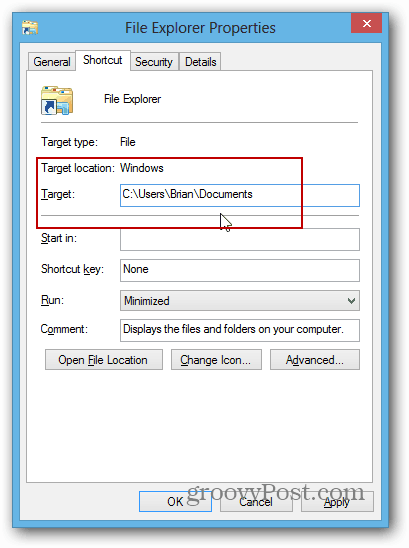
Kun napsautat File Explorer -kuvaketta, se avautuu Omat tiedostot -kansioon (tai mihin tahansa valitsemaasi sijaintiin).

Voit periaatteessa valita minkä tahansa sijainnin, jotta se on avoinna. Esimerkiksi täällä aion sen avata SkyDrive-kansiolle, joka on kätevä Microsoft Surface -sovelluksella, jossa on rajoitetusti tallennustilaa, ja Office-asiakirjojen tallentamisen sille oletuksena.
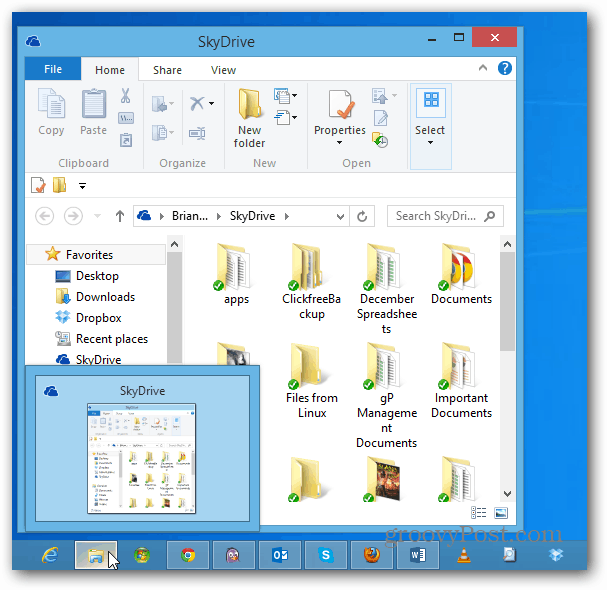
Windowsin Resurssienhallinnan muuttaminen Avaa sijainti Windows 7: ssä
Paikkakunnan vaihtamisprosessi Windows 7 on pohjimmiltaan sama. Napsauta hiiren kakkospainikkeella Windows Explorer -kuvaketta, napsauta hiiren kakkospainikkeella Windows Explorer ja valitse Ominaisuudet.
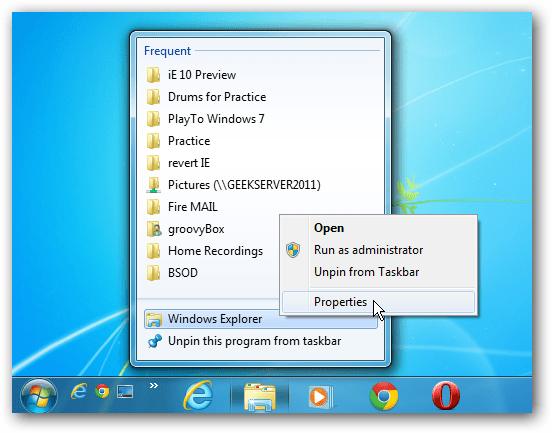
Muuta sitten tavoitepolkua kuten Windows 8: n kanssa. Kuten sanoin, voit valita käytännössä minkä tahansa haluamasi sijainnin. Täällä lisäsin polun Asiakirjat-kansioon Windowsin kotipalvelin.
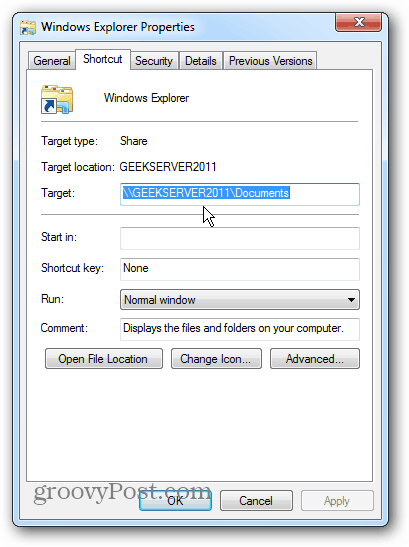
Jos olet Dropboxin fani, voit tehdä siitä myös Windowsin Resurssienhallinnan. Riippuen siitä, mitä haluat tehdä, voit mennä niin syvälle paikkoihin kuin haluat. Esimerkiksi, tässä määritän oletusarvon, joka avataan Dropboxin sisäisessä kansiossa.

